Cara Menghubungkan AirPods ke PC dengan Mudah
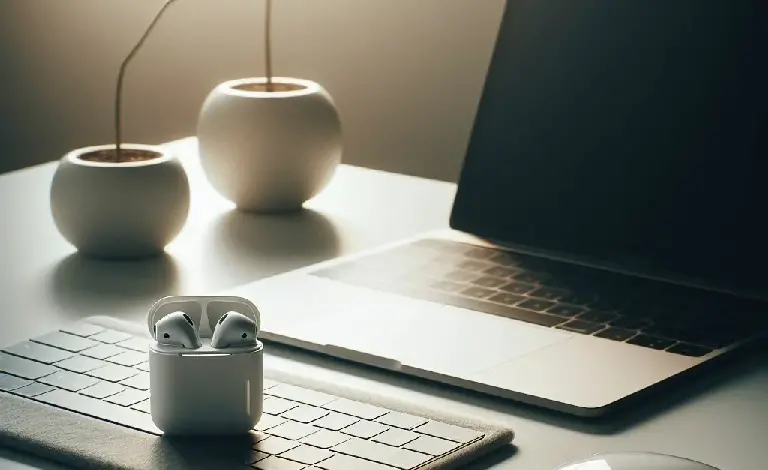
Cara Menghubungkan AirPods ke PC dengan Mudah – Dalam era di mana konektivitas nirkabel semakin mendominasi, AirPods telah menjadi salah satu pilihan utama bagi banyak pengguna untuk menikmati audio berkualitas tinggi secara praktis. Namun, ketika datang ke penggunaan AirPods dengan PC, beberapa mungkin merasa tertantang oleh proses penghubungan yang mungkin terlihat rumit. Bagaimana sebenarnya cara menghubungkan AirPods dengan PC dengan cepat dan mudah?
Mengatasi hambatan ini, dalam artikel ini akan dibahas langkah-langkah untuk menghubungkan airpods ke PC dengan jelas dan mudah dipahami. Dari memastikan daya yang cukup pada AirPods hingga menavigasi pengaturan Bluetooth di PC Anda.
Tidak peduli apakah Anda menggunakan AirPods generasi pertama, kedua, atau AirPods Pro, panduan ini akan memberikan pandangan yang komprehensif untuk memastikan kesuksesan dalam menghubungkan perangkat Anda. Dengan panduan langkah-demi-langkah yang akan disajikan, Anda akan dapat menghilangkan keraguan dan memahami proses koneksi secara menyeluruh, membawa Anda satu langkah lebih dekat untuk menikmati kebebasan audio yang ditawarkan oleh AirPods Anda.
Mari kita jelajahi bersama-sama rahasia sederhana dalam menghubungkan AirPods Anda dengan PC, membuka pintu bagi pengalaman audio yang lebih nyaman dan praktis dalam rutinitas sehari-hari Anda.
Baca Juga: Windows 11: Panduan Instalasi dan Persyaratan Sistem!
Table of Contents
Langkah-langkah Menghubungkan AirPods ke PC
Berikut adalah beberapa langkah untuk menghubungkan airpods ke PC:
Langkah 1: Pastikan AirPods Anda Terisi Daya
Sebelum memulai proses ini, pastikan AirPods Anda memiliki daya yang cukup. Dengan daya yang mencukupi, Anda akan dapat menjalankan proses penghubungan tanpa masalah.
Langkah 2: Buka Pengaturan PC Anda
Klik tombol “Pengaturan” dari menu mulai di PC Anda. Ini akan membuka panel pengaturan di mana Anda dapat mengakses opsi untuk mengelola perangkat Bluetooth Anda.
Langkah 3: Akses Menu Perangkat
Setelah Anda masuk ke panel pengaturan, cari dan klik opsi “Perangkat”. Di sini Anda akan menemukan semua perangkat yang terhubung atau dapat terhubung ke PC Anda.
Langkah 4: Tambahkan Perangkat Bluetooth Baru
Di dalam menu “Perangkat”, cari opsi yang bertuliskan “Tambahkan Bluetooth atau perangkat lain”. Klik opsi ini untuk mulai proses penambahan perangkat Bluetooth baru ke PC Anda.
Baca Juga: Aplikasi Android yang Membantu Peningkatan Kemampuan Belajar
Langkah 5: Pasangkan AirPods Anda
Setelah Anda klik “Tambahkan Bluetooth atau perangkat lain”, Anda akan melihat jendela baru yang menampilkan daftar perangkat yang tersedia untuk dipasangkan. Di sini, pilih opsi “Bluetooth” untuk mulai mencari perangkat Bluetooth di sekitar.
Langkah 6: Aktifkan Mode Pasangan AirPods
Buka casing AirPods Anda dan temukan tombol kecil di bagian belakang casing. Tekan dan tahan tombol ini selama beberapa detik. Untuk AirPods generasi pertama, lampu di dalam casing akan mulai berkedip putih sebagai tanda bahwa AirPods siap untuk dipasangkan.
Langkah 7: Perhatikan Lampu AirPods Anda
Jika Anda menggunakan AirPods generasi kedua atau AirPods Pro, lampu status akan berada di bagian depan casing dan juga akan mulai berkedip putih. Ini menandakan bahwa AirPods Anda dalam mode pasangan dan siap untuk dicari oleh perangkat Bluetooth lainnya.
Langkah 8: Pilih AirPods dari Daftar Perangkat
Setelah AirPods Anda muncul dalam daftar perangkat yang tersedia di PC Anda, cari dan klik nama “AirPods”. Ini akan memulai proses koneksi antara PC Anda dan AirPods Anda.
Baca Juga: Smartphone dengan Kamera Selfie Terbaik untuk Konten Kreator
Langkah 9: Tunggu Konfirmasi Koneksi
Setelah memilih AirPods dari daftar perangkat, Windows akan menampilkan pesan yang menunjukkan bahwa Anda telah berhasil menghubungkan AirPods Anda ke PC Anda. Sekarang Anda siap untuk menikmati audio berkualitas tinggi melalui AirPods Anda saat menggunakan PC Anda.
Kesimpulan
Dengan langkah-langkah yang telah disajikan dalam panduan ini, Anda sekarang memiliki kunci untuk mengalirkan musik tanpa batas dan menikmati panggilan telepon yang jernih melalui AirPods Anda saat bekerja di PC. Dari mengaktifkan Bluetooth hingga memilih AirPods dari daftar perangkat yang tersedia, prosesnya lebih mudah daripada yang mungkin Anda kira.
Jadi, jangan ragu untuk merapatkan AirPods Anda, buka pengaturan PC Anda, dan ikuti langkah-langkah sederhana dalam panduan ini untuk merasakan kenyamanan dan kebebasan audio yang ditawarkan oleh AirPods Anda.





